その2関連キーワード設定
キーワード設定に関しては、記事作成をしたジャンルの広告に合わせたキーワードを追加します。
以前と異なる出稿方法になる為キーワードの選定基準を事前に知ったうえでキーワードの追加をします。
今回の出稿で一番大事な項目となるのでしっかりとマニュアルをご一読お願い致します。
先ずはこちらのマニュアルの確認をお願い致します。
キーワード選定方法はこちらをクリック
マニュアルが確認できましたら出稿キーワードの選定を行います。
選定する際はGoogleキーワードプランナーを使用します。
出稿キーワードの選定には2つの手順がございます。
①新しいキーワードを見つける
②検索ボリュームと予測データから見つける
この手順でキーワードの選定を行いますがメインで使うのは①の方法です。
※慣れてきた段階で②の手順を利用してキーワードの選定を行って下さい。
1・先ずはGoogleキーワードプランナーを開きます。
※こちらはブックマークをお願い致します。
2・キーワードプランナーに移動をクリック
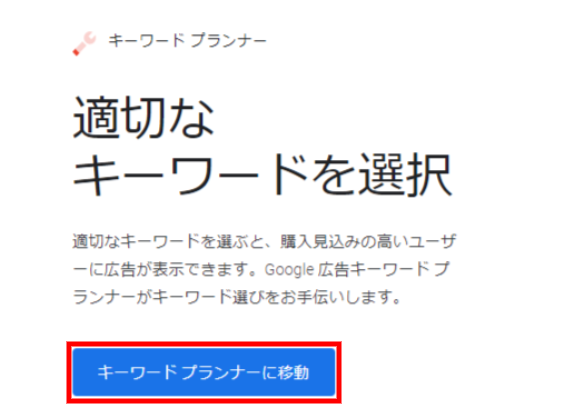
3・新しいキーワードを見つけるをクリック

4・こちらの項目に添付画像の様にキーワードを入力します。
10記事の作成をしましたが、その際に作成した記事の内容にあったキーワードを入力して下さい。
【入力例はこちらをクリック】

5・キーワード入力後の画面はこちらです。
※入力したキーワードが全て表示されないことがございます。
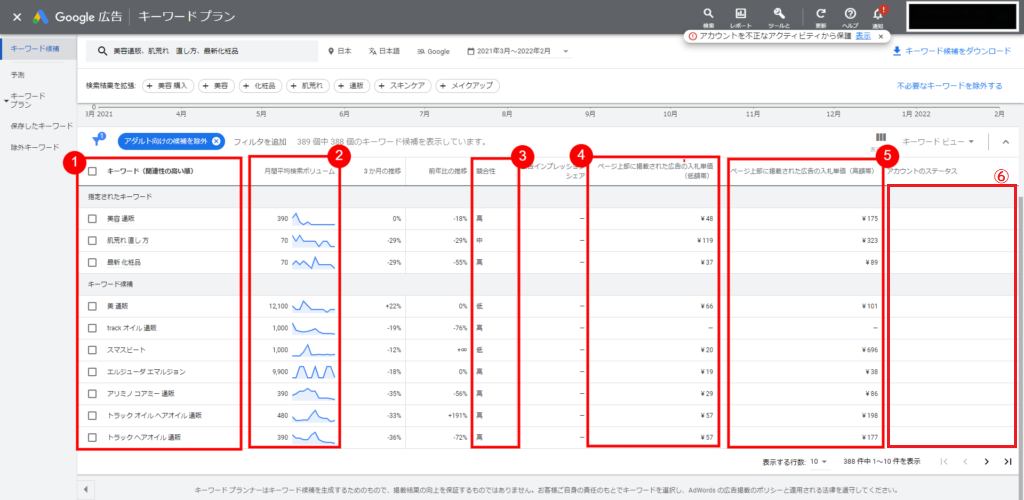
①検索キーワード一覧
追加したキーワードに関連する検索結果が表示されます。
表示された結果の中からキーワードの選択をします。関連性がないキーワードもいくつか表示されますので、その時は検索ワードの追加をします。
②検索ボリューム数
月間平均ボリューム数が表示されます。
③競合性
低〜高までの競合性が表示されます。
競合性が高いキーワードの場合は検索上位表示が難しい為、競合生が中のキーワードを選定する。
競合生が高いキーワードは複合キーワードを活用する。
※複合キーワードの解説はこちら
[ 検索ボリューム数のデータの確認方法 ]
月間10万〜100万が高
月間1万〜10万が中
月間9999〜10が低
選定をするキーワードの基本は100~1000を目安にします。
1000以上の場合は複合キーワードの素材として活用をして頂き設定を行います。
④ページ上部に表示された入札単価(最低単価)
ページ上部(掲載順位1~3位)にサイトが表示される入札金額の最低単価です。
最低入札金額が50円以上になる場合は、最低金額が50円を超える場合はクリック上限単価を50円で設定する事をお勧めします。(個別設定推奨)
⑤ページ上部に表示された入札単価(最高金額)
ページ上部(掲載順位1~3位)に掲載された入札単価(最高単価)です。
最低金額と同様に入札金額が50円以上になる場合は、クリック上限単価を50円で設定する事をお勧めします。(個別設定推奨)
⑥アカウントステータス
追加済みのキーワードは「追加済み」と表示されます。
6・検索キーワードが選定できたら、検索キーワード一覧の左に☑をして番号のついている箇所を設定していきます。

【キーワードの追加手順】
①キーワードの左側にある□に☑をして下さい。
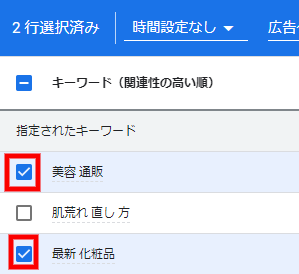
②プラン→既存のキャンペーン→時間設定なし
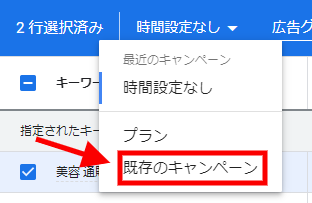
③広告グループを選択してください→【出稿した広告グループ】
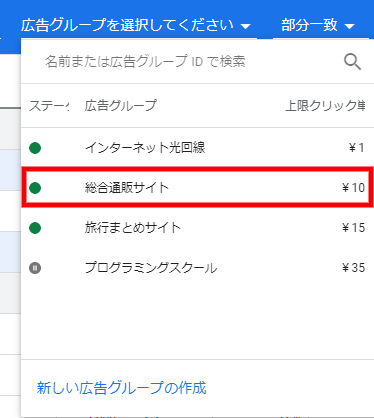
④部分一致→完全一致
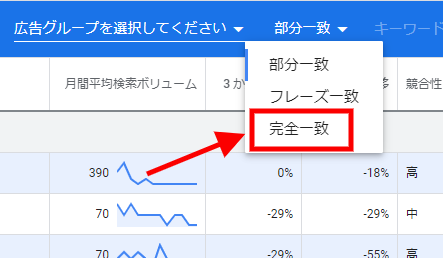
7・全ての作業が出来たら「キーワードを追加」をクリックして下さい。
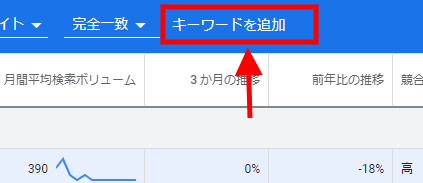
8・キーワードの追加作業は終了です。
この後からはメンテナンス作業に移行します。
引き続きマニュアルをご確認のうえ作業をお願い致します。